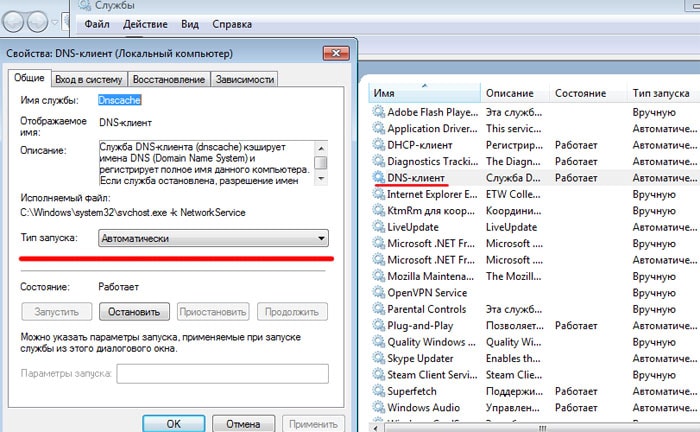Abschnitte der Website
Die Wahl des Herausgebers:
- BIOS piept beim Einschalten des PCs
- Wie lösche ich eine Seite in einem Kontakt?
- Wie lösche ich eine gelöschte VKontakte-Seite?
- ENIAC – der allererste Computer der Welt
- VKontakte wurde am Arbeitsplatz blockiert. Wie kann ich das umgehen?
- So löschen Sie eine VKontakte-Seite von Ihrem Telefon
- Methoden zum Formatieren einer Festplatte mithilfe des BIOS
- Wie melde ich mich bei Odnoklassniki an, wenn die Website blockiert ist?
- Wie lösche ich eine Seite in Kontakt dauerhaft?
- So umgehen Sie die Blockierung von VK und Odnoklassniki in der Ukraine
Werbung
| Die DNS-Adresse des Servers kann nicht gefunden werden: Wie kann ich das Problem beheben? |
|
Manchmal wird nach dem Neustart des Computers oder auch ohne ersichtlichen Grund anstelle der Hauptseite Ihrer Lieblingsseite die erschreckende Meldung „DNS-Serveradresse nicht gefunden“ angezeigt (manchmal ist die Meldung sogar noch prägnanter „DNS-Serverfehler“) “). Und in diesem Artikel schauen wir uns an, warum der DNS-Server nicht antwortet und was zu tun ist, wenn das Windows-Betriebssystem die DNS-Adresse des Servers nicht finden kann. Server-DNS-Adresse kann nicht gefunden werden: Mögliche Ursachen des ProblemsZu den häufigsten Ursachen für DNS-Serverfehler gehören: 1. Technische Arbeiten auf der Website selbst oder auf der Seite des ISP, der die Internetressource „hostet“. 2. Technische Arbeiten seitens Ihres Internetproviders. 3. Die Netzwerkeinstellungen auf Ihrem Computer sind fehlgeschlagen. Wenn ein DNS-Serverfehler nur auf einer Site „auftaucht“ (und die restlichen Webseiten ohne Probleme „geladen“ werden), liegt das Problem höchstwahrscheinlich auf der Seite dieser Webressource und Sie können hier nichts tun: Natürlich wissen die Site-Administratoren über Probleme Bescheid und werden das Problem so schnell wie möglich beheben. Wenn der DNS-Server an mehreren Standorten nicht verfügbar ist, lohnt es sich, die Auslastung dieser Ressourcen von anderen Computern/Mobilgeräten zu überprüfen: Wenn der unglückliche Fehler auf allen PCs auftritt, liegt entweder ein Problem beim Provider oder bei Ihnen vor Netzwerkgerät (zum Beispiel ein Router). In diesem Fall sollten Sie der komplexen Netzwerkmagie mit Auto-Tuning vertrauen und: 1. Schalten Sie den Router aus, warten Sie 30 Sekunden und schalten Sie den Router wieder ein. 2. Entfernen Sie das Netzwerkkabel vom LAN-Anschluss des Computers und verbinden Sie den Stecker wieder mit dem Netzwerkkartenanschluss. 3. Starten Sie Ihren Computer neu. In den meisten Fällen kann Windows nach solchen „Vorgängen“ die DNS-Adresse des Servers finden und Ihre Lieblingsseiten funktionieren ohne Probleme. Wenn der Browser immer noch schreibt, dass der DNS-Server nicht antwortet, müssen Sie „die schwere Artillerie aufdecken“. Es gibt mehrere andere mögliche Gründe für diesen Fehler:1. Viren, die die Netzwerkeinstellungen von Windows 7 automatisch ändern. 2. Ein unglücklicher Zauberer, der manuell eingestellt hat. 3. DNS-Einstellungen, die nach der Deinstallation von System-/Netzwerkprogrammen fehlerhaft sind oder Probleme mit dem automatischen Start des DNS-Dienstes haben. Wie behebe ich den Fehler „DNS-Server nicht verfügbar“?1. DNS-Cache ist ein Datenspeicher auf Ihrem Computer, in dem die Namen von Sites aufgezeichnet werden – dies ist notwendig, um die Verbindung zur gewünschten Ressource zu beschleunigen. Vielleicht hilft das Leeren des Caches – drücken Sie dazu „Win“ + „R“, führen Sie im Terminal den Befehl „ipconfig /flushdns“ aus und versuchen Sie erneut, auf die Site zuzugreifen. 2. Wenn das Aktualisieren des Caches nicht geholfen hat, müssen Sie die DNS-Server manuell registrieren – höchstwahrscheinlich handelt es sich dabei um Probleme auf Seiten des Anbieters. Öffnen Sie dazu erneut das Kommandozeilenterminal über „Win“ + „R“ und führen Sie „ncpa.cpl“ aus – das Menü „Netzwerkverbindungen“ öffnet sich. 2.1. Wählen Sie dasjenige aus, das für den Zugriff auf das Netzwerk verwendet wird -> Eigenschaften -> Internet Protocol Version 4 -> Eigenschaften.
2.2. Wenn bei den Servern „Primär“ und „Alternativ“ etwas angezeigt wird, aktivieren Sie das Kontrollkästchen „DNS-Daten automatisch empfangen“, übernehmen Sie die Änderungen und starten Sie neu. 2.3. Wenn anfangs ein Kontrollkästchen für den automatischen Abruf vorhanden war, geben Sie unter „Bevorzugte DNS-Serveradresse“ „8.8.8.8“ und unter „Alternative“ „8.8.4.4“ an.
Sie haben also Google Public DNS-Server angegeben, die einwandfrei funktionieren. Übernehmen Sie die Einstellungen, starten Sie Ihren Computer neu und versuchen Sie erneut, eine Verbindung zur gewünschten Site herzustellen. Wenn der Computer die DNS-Serveradresse bei der Verbindung über einen Router (und nicht direkt) nicht finden kann, müssen Sie sie auf der Registerkarte mit den DNS-Servern suchen und dort die gleichen beiden Adressen angeben. Wenn es weitere Felder für Adressen gibt oder andere Adressen angegeben werden, seien Sie nicht beunruhigt, geben Sie einfach zwei Adressen an und speichern Sie die Einstellungen. 3. Wenn dies nicht hilft, liegt der Fehler möglicherweise an einem Virus. In diesem Fall hilft ein vollständiger Systemscan mit Antivirensoftware wie Dr.Web, Avira, Avast oder Kaspersky. 4. Überprüfen Sie, ob der Autostart des DNS-Dienstes korrekt funktioniert. Gehen Sie dazu zu Systemsteuerung -> Verwaltung -> Dienste, Suchen Sie den DNS-Dienst in der Liste und prüfen Sie, ob in der Spalte „Starttyp“ „Automatisch“ aufgeführt ist.
5. Wenn nach allen oben genannten Maßnahmen das Problem „DNS-Adresse des Servers kann nicht gefunden werden“ nicht behoben ist, müssen Sie die TCP/IP-Einstellungen auf dem Computer zurücksetzen. Hier finden Sie ein kostenloses Dienstprogramm von Microsoft und eine Gebrauchsanweisung – https://support.microsoft.com/ru-ru/kb/299357 |
| Lesen: |
|---|
Beliebt:
Temporäre E-Mail für 10 Minuten?
|
Neu
- Wie lösche ich eine Seite in einem Kontakt?
- Wie lösche ich eine gelöschte VKontakte-Seite?
- ENIAC – der allererste Computer der Welt
- VKontakte wurde am Arbeitsplatz blockiert. Wie kann ich das umgehen?
- So löschen Sie eine VKontakte-Seite von Ihrem Telefon
- Methoden zum Formatieren einer Festplatte mithilfe des BIOS
- Wie melde ich mich bei Odnoklassniki an, wenn die Website blockiert ist?
- Wie lösche ich eine Seite in Kontakt dauerhaft?
- So umgehen Sie die Blockierung von VK und Odnoklassniki in der Ukraine
- Formatierung über BIOS